Údar:
Monica Porter
Dáta An Chruthaithe:
15 Márta 2021
An Dáta Nuashonraithe:
1 Iúil 2024

Ábhar
Múineann an wikiHow seo duit conas glaoiteoirí a chosc ó d’ainm agus d’uimhir theileafóin a fheiceáil. Nóta: má éiríonn leat d’aitheantas glaoiteora a cheilt ó cheann eile na líne, is annamh a phiocfaidh siad suas; Ina theannta sin, cuirfidh go leor aipeanna agus seirbhísí scagtha glaonna deireadh leis an nglao ón ID i bhfolach láithreach. Fiú má cheiltíonn tú d’aitheantas glaoiteora, ní bheidh tú in ann glaonna a chosc ó uimhreacha nach dteastaíonn.
Céimeanna
Modh 1 de 2: Úsáid cód blocála
Siopa app, cliceáil Cuardaigh (Cuardaigh), roghnaigh an barra cuardaigh, iontráil guth google agus brúigh Cuardaigh, Brúigh an cnaipe GET (Faigh) in aice leis an aip Google Voice agus cuir isteach do bhraiteoir Touch ID nó pasfhocal Apple ID nuair a spreagtar é.
- Ar Android - Oscailte

Siopa Súgartha, brúigh an barra cuardaigh, iontráil guth google, roghnaigh Guth Google ón roghchlár anuas, brúigh INSTALL (Suiteáil) agus cliceáil ACCEPT (Glac leis) nuair a spreagtar é.
Oscail Google Voice. Cliceáil OSCAILTE (Oscailte) ar an aip siopa.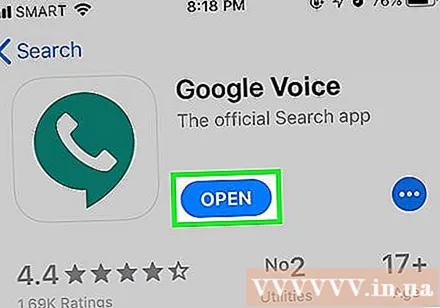
- Is féidir leat deilbhín aip Google Voice cruth teileafóin bán a thapú ar chúlra dorcha glas chun é a oscailt.

Cliceáil TOSAIGH (Tosaigh) i lár an scáileáin.
Roghnaigh cuntas Google Account. Beartaíonn an lasc ar thaobh na láimhe deise den chuntas áit ar mhaith leat Google Voice a úsáid.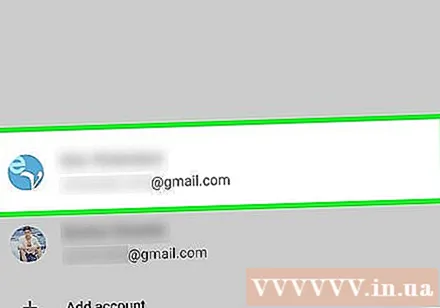
- Murar chláraigh tú Cuntas Google do d’fhón cliste, sconna Cuir cuntas leis (Cuir cuntas leis), ansin cuir isteach do sheoladh ríomhphoist agus do phasfhocal.
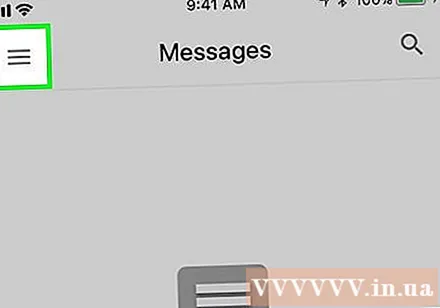
Cliceáil ☰ sa chúinne uachtarach ar chlé den scáileán. Beidh roghchlár aníos.- Má iarrtar ort uimhir a roghnú do do chuntas Google Voice, scipeáil an chéim seo agus an chéad dá chéim eile.
Cliceáil Socruithe Tá (Socruithe) suite i lár an roghchláir aníos.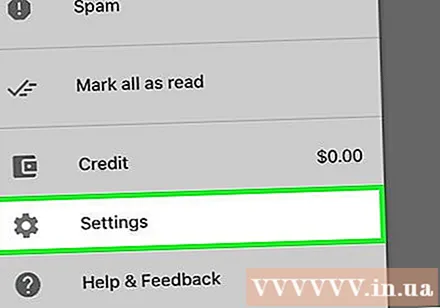
Cliceáil ROGHA (Roghnaigh). Tá an rogha seo faoi bhun an cheannteidil "Cuntas" gar do bharr an leathanaigh.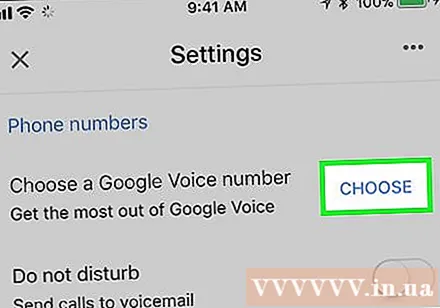
- Ar Android, ní mór duit sconna Faigh uimhir Google Voice (Faigh uimhir Google Voice) anseo.
Brúigh an cnaipe CUARDACH sa chúinne íochtarach ar dheis den scáileán.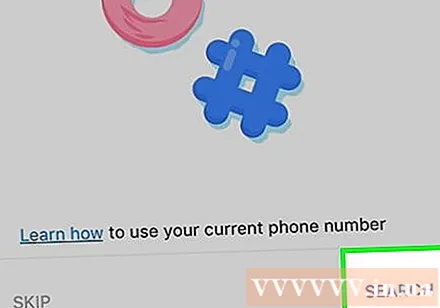
Iontráil ainm cathrach. Beartaíonn ar an mbosca cuardaigh ag barr an scáileáin, ansin cuir isteach ainm na cathrach (nó an cód poist) áit a n-úsáidfidh tú an uimhir.
Amharc ar na huimhreacha atá le feiceáil. I liosta na n-uimhreacha gutháin atá ar fáil, roghnaigh an uimhir atá ag teastáil.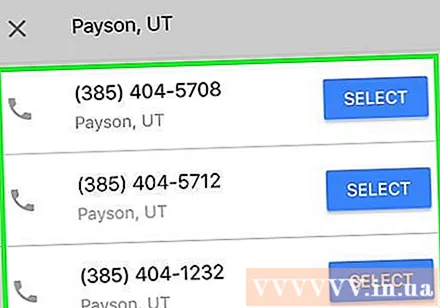
Cliceáil ROGHNÚ Tá (Roghnaigh) ar thaobh na láimhe deise den uimhir a theastaíonn uait a úsáid.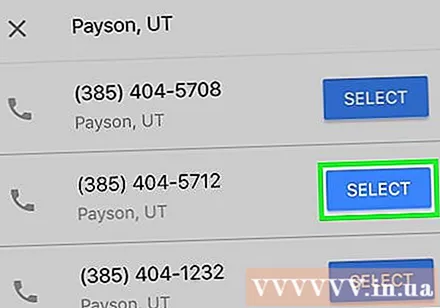
Cliceáil Next (Ar lean) faoi dhó. Tá an rogha seo sa chúinne íochtarach ar dheis den scáileán.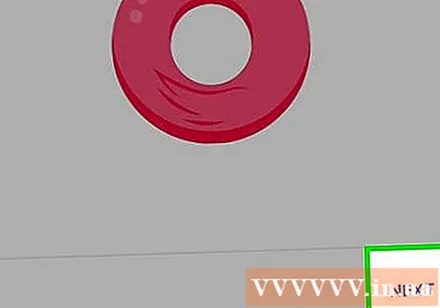
Iontráil d’uimhir theileafóin. Iontráil d’uimhir theileafóin fíor.
Cliceáil CÓD SEOL (Seol cód). Tá an gníomh seo sa chúinne íochtarach ar dheis den scáileán. Seolann Google Voice cód 6 charachtar chuig an aip Teachtaireachtaí ar do ghuthán.
Faigh cód Google Voice. Lean ar aghaidh mar seo a leanas: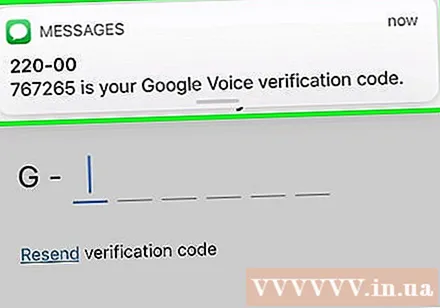
- Íoslaghdaigh an aip Google Voice (ná dún go hiomlán é).
- Oscail an aip Teachtaireachtaí ar do ghuthán.
- Roghnaigh teachtaireacht nua ó Google.
- Féach an cód 6 charachtar sa teachtaireacht.
- Google Voice a athoscailt.
Cuir isteach cód. Iontráil an cód 6 charachtar a bhfaca tú díreach sa teachtaireacht.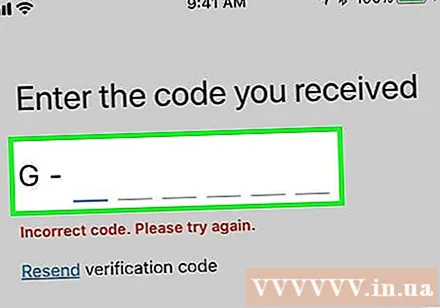
Cliceáil FÍOR (Fíoraigh) sa chúinne íochtarach ar dheis den scáileán.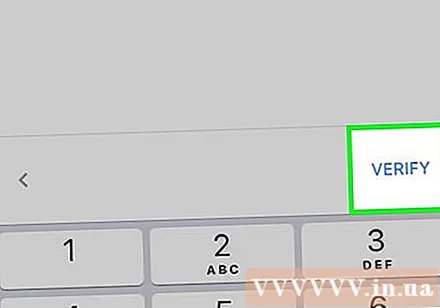
Comhlánaigh an próiseas chun iarratas a dhéanamh ar uimhir. Cliceáil le do thoil ÉILEAMH (Faigh) nuair a bhíonn rogha le feiceáil, ansin brúigh CRÍOCH (Arna dhéanamh) nuair a spreagtar é. Beidh príomhleathanach Google Voice le feiceáil.
Déan glaonna le Google Voice. Agus é ag glaoch, úsáidfidh Google Voice an uimhir a sannadh don chuntas roimhe seo, ionas nach mbeidh an faighteoir in ann d’uimhir theileafóin fíor a fheiceáil. Chun an glao a dhéanamh, le do thoil:
- Cliceáil ar an gcárta Glaonna (Glaoigh).
- Beartaíonn ar dheilbhín an dialer gorm agus bán sa chúinne íochtarach ar dheis.
- Diailigh an uimhir is mian leat a ghlaoch.
- Beartaíonn ar an gcnaipe glaonna gorm agus bán ag bun an scáileáin.
- Fan go mbeidh an pras le huimhir eile le feiceáil.
- Cliceáil Glaoigh (Glaoigh) chun glaoch a dhéanamh.
Comhairle
- Déanfaidh go leor soláthraithe seirbhíse ID glaoiteora a cheilt go buan d’uimhir má ghlaonn tú ar an lasc-chlár agus má iarrann tú é. De ghnáth gearrann an tseirbhís seo táille mhíosúil bhreise.
- Ní cheiltíonn an blocchód sealadach d’aitheantas glaoiteora ó sheirbhísí éigeandála (nuair a ghlaonn tú ar sheirbhísí éigeandála áitiúla nó 911 sna SA) ná ar uimhreacha saor ó dhola (mar shampla, má tá tú glaoigh ar 1-800). Dá bhrí sin, ní choisceann na cóid seo ar na húdaráis do ghlao a aisghabháil.
- Más mian leat glao gan ainm a dhéanamh nuair nach féidir leat d’ainm, d’uimhir theileafóin nó do sheoladh pearsanta a rochtain, is féidir leat fón poiblí íoctha a úsáid i gcónaí.
- Is féidir leat tuilleadh faisnéise a fháil ar líne faoi conas ID an ghlaoiteora a cheilt má tá iPhone agat.
Rabhadh
- Ní ráthaíonn úsáid cárta teileafóin réamhíoctha go gcuirfear ID an ghlaoiteora i bhfolach, mar is minic go gcuirfidh iompróirí áirithe do chuid faisnéise ar aghaidh chuig an bhfaighteoir.
- Más mian leat do sheanuimhir Google Voice a thabhairt suas, ní mór duit fanacht 90 lá sula mbunófar uimhir nua.



